Simulink® 3D Animation™ программное обеспечение позволяет моделировать процесс на хост-компьютер во время выполнения визуализации процесса на клиентском компьютере. Вы просматриваете виртуальный мир на клиентском компьютере с помощью веб-браузера. Этот клиентский компьютер подключен к хосту-компьютеру через сеть по протоколу TCP/IP. Настройка этого строения требует, чтобы вы знали имя или IP-адрес хоста-компьютера, к которому вы хотите получить доступ с клиентского компьютера.
Просмотр виртуального мира на клиентском компьютере полезен для:
Удаленные вычисления
Презентация результатов через Интернет
Распределение вычисления и графических степеней
Этот пример объясняет, как отобразить моделируемый виртуальный мир на клиентском компьютере. В этом случае клиентским компьютером является ПК-платформа с Simulink 3D Animation Web Viewer. Для аналогичного примера с использованием программы просмотра Orbisnap смотрите View Virtual Worlds Remotely with Orbisnap).
В следующем примере окно Simulink открывается моделью простого автомобиля. Траектория автомобиля (транспортное средство и угол) просматривается в виртуальной реальности:
На хост-компьютер, в MATLAB® Командное окно, введите
vrtut1
Откроется окно Simulink с моделью автомобиля.
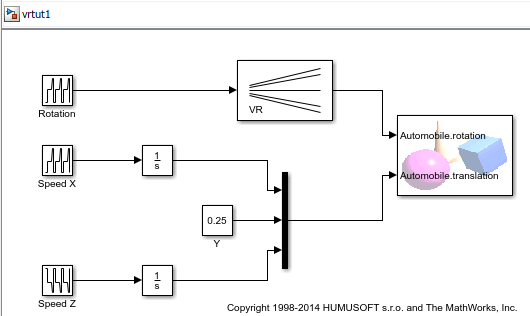
Дважды кликните блок VR Sink. Этот блок находится в правой части окна модели.
Виртуальное мировое средство просмотра также открывается 3-D моделью виртуального мира, связанной с моделью.
В средство просмотра виртуального мира выберите меню Симуляции Параметров блоков опции.
Откроется диалоговое окно параметров блоков VR Sink.
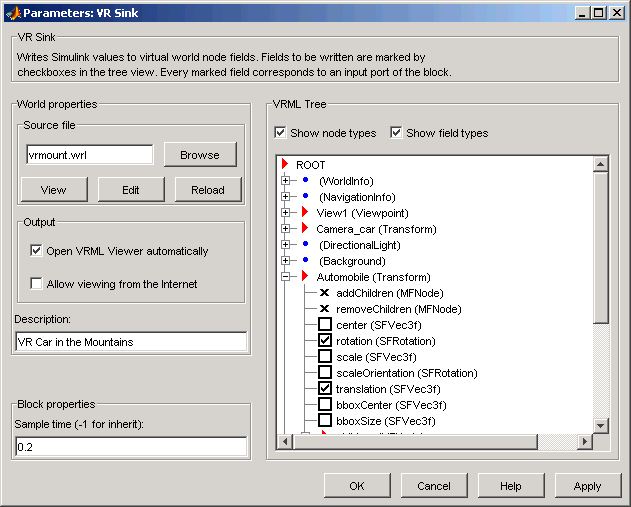
Установите флажок Разрешить просмотр из Интернета.
Примечание
Эта опция позволяет любому компьютеру, подключенному к сети, просмотреть вашу модель. Не выбирайте это поле, когда вы хотите, чтобы ваша модель была частной или конфиденциальной.
Нажмите кнопку ОК.
На клиентском компьютере откройте HTML5-enabled веб-браузер. В линии Адрес введите адрес и номер порта Simulink 3D Animation для хоста-компьютера, на котором работает программное обеспечение Simulink. Для примера, если IP-адрес хоста-компьютера 192.168.0.1, введите:
http://192.168.0.1:8123
Чтобы определить ваш IP-адрес в Windows® система, тип cmd, и вводите ipconfig.
Определение IP-адреса в UNIX® system, введите команду
ifconfig device_name
Нажмите кнопку OK. Откроется диалоговое окно Строение со списком адресов IP, маски и шлюза.
Кроме того, для платформ Windows можно открыть интерпретатор DOS и ввести ipconfig.
В веб-браузере отображается главный HTML Simulink 3D Animation. В списке находится только один виртуальный мир, потому что у вас открыта только одна модель Simulink.
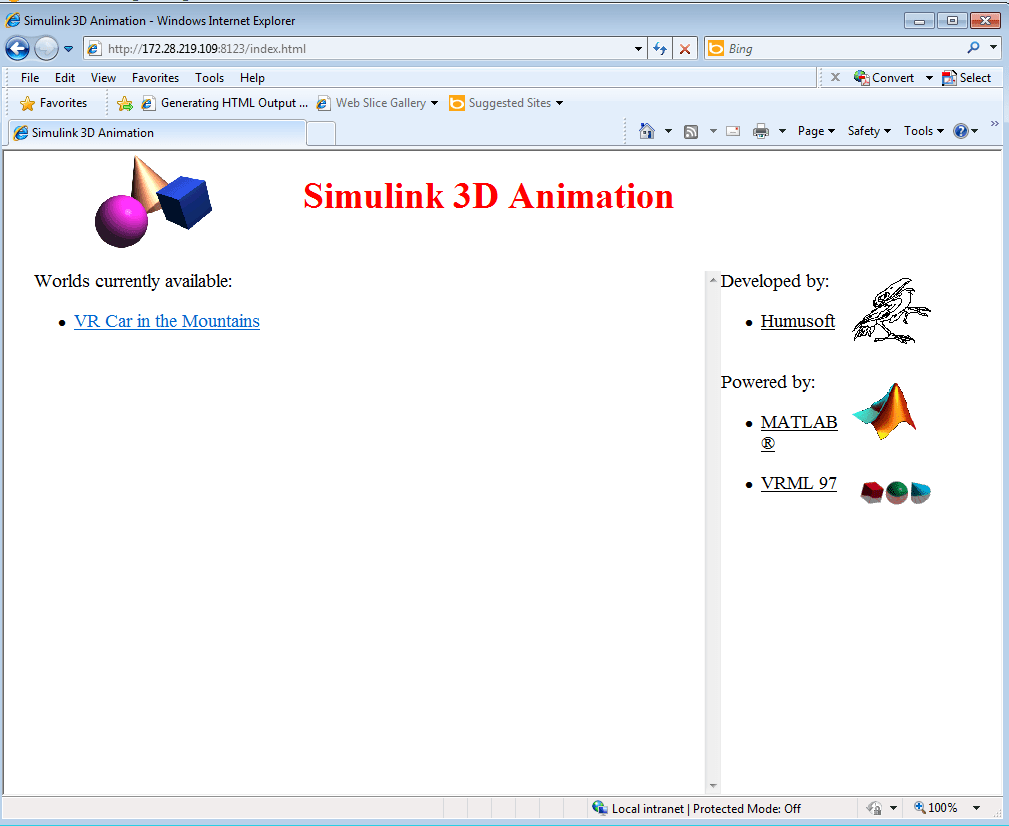
Нажмите VR Car in the Mountains.
Веб-браузер отображает 3-D модель виртуального мира, связанную с моделью.
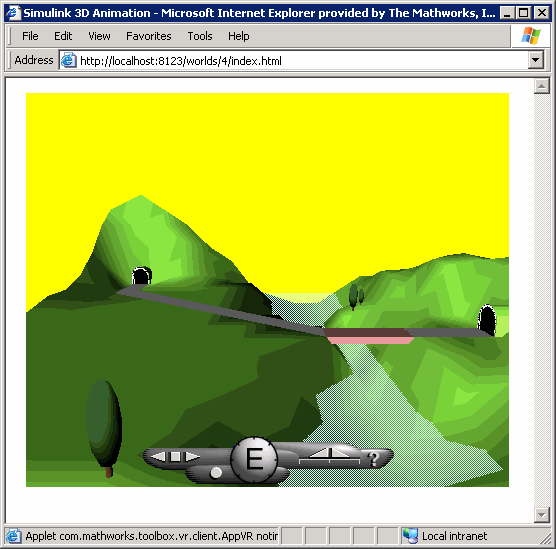
На хост-компьютер в окне Simulink, из меню Симуляции, нажмите Запуск.
На клиентском компьютере анимация сцены отражает процесс, моделируемый в схеме Simulink на хосте-компьютере.
Можно настроить коммуникацию между хостом и клиентским компьютером, установив параметры Шага расчета и Transport buffer size.
Используйте элементы управления веб-браузера, чтобы перемещаться в этом виртуальном мире во время симуляции.
На хост-компьютер в окне Simulink в меню Симуляции нажмите Stop. На клиентском компьютере закройте окно веб-браузера.